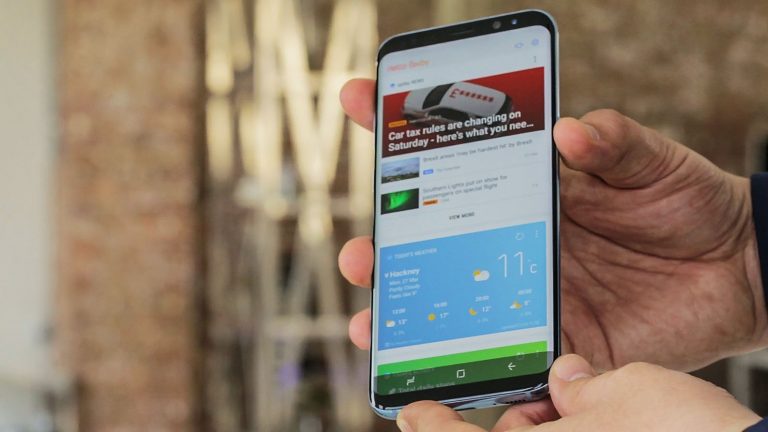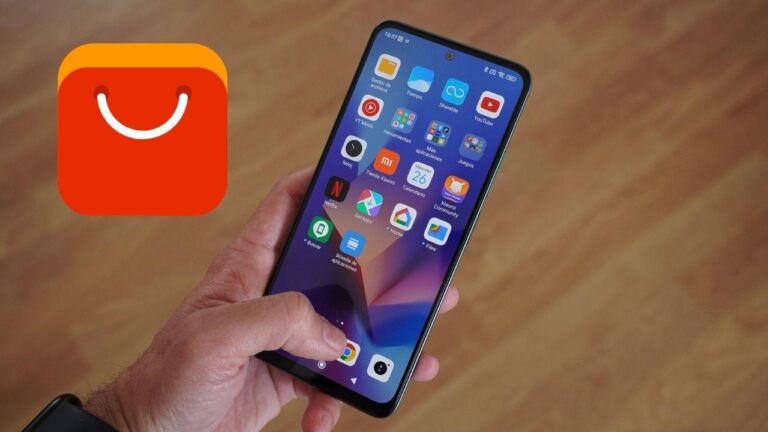Как очистить кеш на Galaxy S5 для повышения производительности
Очистка системного кеша на любом устройстве является частью вашего стандартного набора инструментов для исправления ошибок, устранения неполадок с производительностью системы или иного ухода за вашим устройством Android. Вот как очистить кеш на Galaxy S5.

Чтобы войти в режим восстановления, просто нажмите и удерживайте кнопку питания, увеличения громкости и кнопку «Домой». © ANDROIDPIT
Зачем мне очищать кеш?
Пара причин. Возможно, вы только что обновили прошивку до новой версии Android и столкнулись с некоторыми странными ошибками. Возможно, вы прошиваете новое ПЗУ и хотите свести к минимуму вероятность возникновения проблем с другой стороны. Или, может быть, ваши приложения продолжают давать сбой или делать другие странные вещи. Очистка раздела кеша может быть эффективной во всех этих случаях.
Что делает очистка кеша?
Немного. Очистка системного кеша (или кешей приложений) просто стирает кэшированные данные, которые хранятся на устройстве Android, чтобы приложение запускалось немного быстрее. Таким образом, хотя очистка кеша технически означает, что в следующий раз, когда вы запустите процесс или приложение, ему придется перезагрузить эти данные, а не обращаться к ним из кеша, регулярная очистка кеша может улучшить общую производительность вашего устройства, удалив ненужные данные или материал из более старых версий, который вызывает проблемы после обновления до новой версии.

Вы увидите Recovery booting, если правильно выполните комбинацию кнопок. © ANDROIDPIT
Как очистить кеш на Galaxy S5
1. Выключите свой Galaxy S5.
2. Нажмите и удерживайте Мощность, Увеличить громкость и Кнопки Home одновременно.
3. Вы можете отпустить их, когда увидите логотип Samsung с Восстановление загрузки написано синим цветом в самом верху экрана.

Используйте кнопки регулировки громкости, чтобы выделить Wipe Cache Partition, и нажмите Power для подтверждения. © ANDROIDPIT
4. Вы попадете в Android восстановление системы экран (или пользовательское восстановление, если оно у вас установлено – в этом случае ваши действия будут немного отличаться, но в основном такие же, как описано здесь).
5. С помощью кнопок громкости прокрутите список вниз и выделите его. Очистить раздел кэша и используйте Мощность кнопку, чтобы подтвердить свой выбор.

Внизу экрана вы увидите, что очистка кеша прошла успешно. © ANDROIDPIT
7. Вы увидите уведомление в нижней части экрана желтым цветом, чтобы показать, что системный кеш очищен.
8. Если Перезагрузите систему сейчас не выделен, используйте клавиши громкости, чтобы выделить Перезагрузите систему сейчас и нажмите Мощность кнопку для подтверждения.

После того, как вы очистили раздел кеша, вы можете просто перезагрузить систему сейчас. © ANDROIDPIT
9. Ваш Galaxy S5 перезагрузится со свежим системным кешем.
Не забывайте, что вы также можете очистить кеш для определенных приложений, если знаете, что именно одно приложение вызывает у вас проблемы. Просто зайдите в Настройки> Приложения и найдите нужное приложение. Вам должны быть представлены несколько вариантов, в том числе Очистить кэш и Очистить данные. Очистка кеша носит временный характер, очистка данных стирает пароли, сохраненный прогресс и настройки приложения, поэтому используйте его только в крайнем случае.
Как часто вы очищаете раздел кеша? Какие еще у вас есть советы по обслуживанию телефона?